6 nejlepších způsobů, jak opravit pozadí plochy, které se ve Windows 11 neustále mění
Různé / / April 06, 2023
Mění se pozadí plochy na vašem počítači se systémem Windows 11 samo od sebe? To může být nepříjemné a zkazit váš zážitek z práce s počítačem. Naštěstí nemusíte neustále resetovat tapetu na ploše, protože existuje několik způsobů, jak tento nepříjemný problém vyřešit.

V závislosti na vaší situaci může být řešení problému tak jednoduché jako změna nastavení pozadí plochy nebo tak složité editaci souborů registru. Pojďme se podívat na všechna možná řešení, jak zabránit automatické změně pozadí plochy v systému Windows 11.
1. Zkontrolujte nastavení pozadí plochy
Povolení prezentace tapety v systému Windows může způsobit, že se pozadí plochy bude v pravidelných intervalech měnit. Je tedy dobré použít statický obrázek jako tapetu na plochu vašeho počítače. Zde je návod, jak to můžete udělat rychle.
Krok 1: Klikněte pravým tlačítkem na ikonu Start a ze seznamu vyberte Nastavení.

Krok 2: Přejděte na kartu Přizpůsobení a v pravém podokně vyberte možnost Pozadí.

Krok 3: Pomocí rozevírací nabídky vedle položky Přizpůsobit pozadí vyberte možnost Obrázek nebo Plná barva.

Po tomto bude pozadí vaší plochy statický obrázek a poté můžete sledovat, zda se změní.
2. Zabránit systému Windows ve synchronizaci nastavení
Povolení synchronizace systému Windows vám umožní synchronizovat nastavení a předvolby mezi více zařízeními. V důsledku toho, když změníte pozadí plochy na jednom zařízení, ovlivní to všechna propojená zařízení. Pokud nechcete, aby se to stalo, zde je návod, jak zabránit systému Windows v synchronizaci vašich nastavení.
Krok 1: Klepnutím na tlačítko Start na hlavním panelu otevřete nabídku Start a kliknutím na ikonu ozubeného kola spusťte aplikaci Nastavení.

Krok 2: Klikněte na kartu Účty na levém postranním panelu a v pravém podokně vyberte Zálohování systému Windows.

Krok 3: Klikněte na ‚Zapamatovat si moje předvolby‘ a zrušte zaškrtnutí před možností ‚Další nastavení systému Windows‘.

Případně můžete vypnout přepínač „Zapamatovat si moje předvolby“, abyste zabránili systému Windows synchronizovat jakákoli data.

3. Zkontrolujte Nastavení usnadnění přístupu
Nastavení Usnadnění přístupu v systému Windows usnadňuje lidem s postižením nebo postižením používání jejich počítačů. Pokud jste v poslední době změnili některé z těchto nastavení, abyste zlepšili viditelnost obrazovky, Windows může změnit pozadí plochy. Zde je návod, jak to můžete zastavit.
Krok 1: Klepněte na ikonu hledání na hlavním panelu a zadejte kontrolní panel v poli a vyberte první výsledek, který se zobrazí.
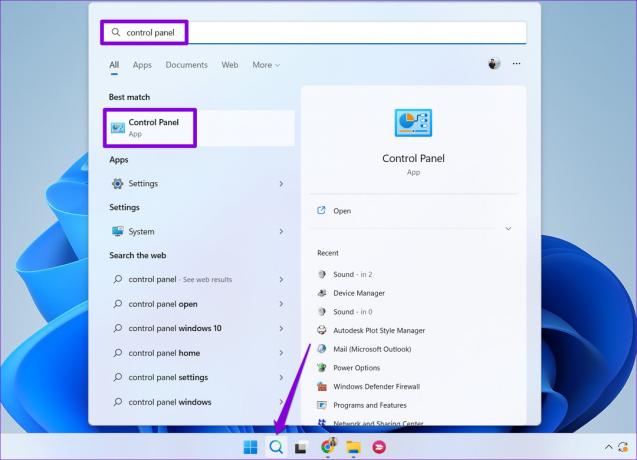
Krok 2: V okně Ovládací panely změňte pomocí rozevírací nabídky v pravém horním rohu typ zobrazení na Velké ikony. Poté klikněte na Centrum usnadnění přístupu.

Krok 3: Klikněte na „Usnadnit zobrazení počítače“.

Krok 4: Přejděte dolů, zrušte zaškrtnutí políčka „Odebrat obrázky na pozadí“ a poté stiskněte tlačítko Použít.

4. Odstraňte poškozené soubory motivů
Je možné, že se stávající soubory motivů ve vašem počítači poškodily nebo byly nepřístupné. Pokud tomu tak je, budete se muset zbavit poškozených souborů motivů. To přinutí systém Windows znovu uložit soubory motivu do mezipaměti a problém vyřešit. Zde je návod, jak na to jít.
Krok 1: Stisknutím klávesy Windows + R otevřete dialogové okno Spustit.
Krok 2: Zkopírujte a vložte následující cestu do pole Otevřít a stiskněte Enter:
%USERPROFILE%\AppData\Roaming\Microsoft\Windows\Themes\

Krok 3: Když se otevře Průzkumník souborů, klikněte v horní části na nabídku Zobrazit, vyberte Zobrazit a vyberte možnost Skryté položky.

Krok 4: Stisknutím Ctrl + A vyberte vše ve složce Motivy a kliknutím na ikonu koše v horní části jej odstraňte.

Po dokončení výše uvedených kroků znovu nastavte pozadí plochy a zjistěte, zda se tím problém vyřeší.
5. K uzamčení nastavení pozadí plochy použijte Editor registru
Pokud používáte sdílený počítač, můžete ostatním uživatelům zabránit ve změně pozadí plochy úpravou několika souborů registru. To je samozřejmě možné pokud máte v systému Windows oprávnění správce.
Vzhledem k tomu, že úprava souborů registru je riskantní, je to dobrý nápad zálohovat soubory registru než budete pokračovat v níže uvedených změnách.
Krok 1: Stisknutím klávesy Windows + R otevřete nástroj Spustit. Typ regedit do pole a stiskněte Enter.

Krok 2: Když se zobrazí výzva Řízení uživatelských účtů (UAC), vyberte Ano.

Krok 3: V okně Editor registru vložte následující cestu do adresního řádku nahoře a stiskněte Enter.
HKEY_CURRENT_USER\Software\Microsoft\Windows\CurrentVersion\Policies
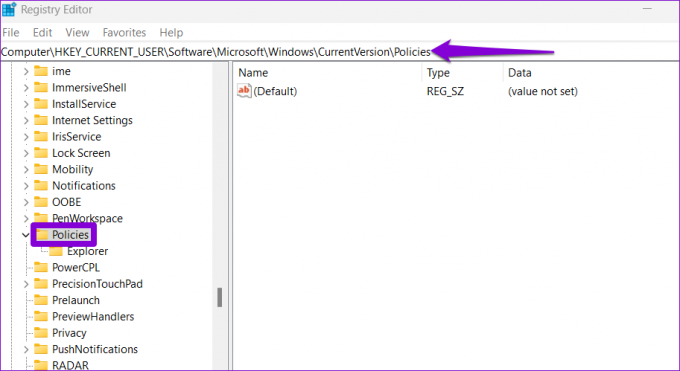
Krok 4: Klikněte pravým tlačítkem na klíč Zásady, přejděte na Nový a v podnabídce vyberte Klíč. Pojmenujte klíč ActiveDesktop.
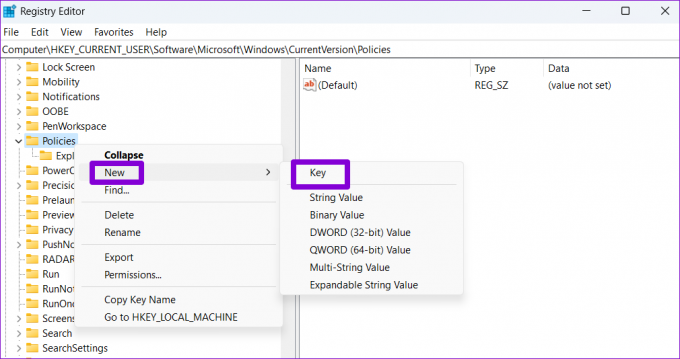
Krok 5: Klepněte pravým tlačítkem myši na klíč ActiveDesktop, přejděte na Nový a vyberte hodnotu DWORD (32-bit). Pojmenujte DWORD NoChangingWallPaper.

Krok 6: Dvakrát klikněte na hodnotu NoChangingWallPaper a do pole Údaj hodnoty zadejte 1. Potom klepněte na tlačítko OK.
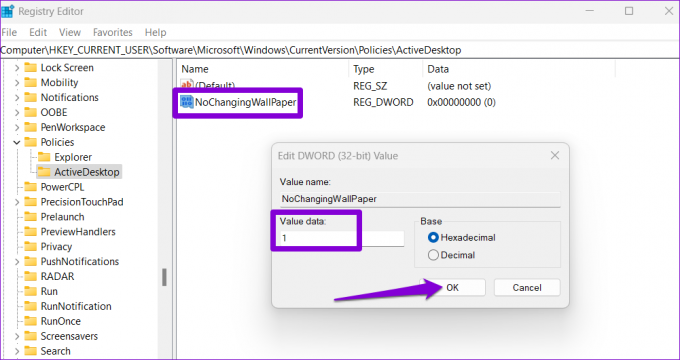
Pro použití změn restartujte počítač. Poté systém Windows omezí přístup k nastavení pozadí plochy a obrázek na pozadí se nebude nadále měnit.
6. Nainstalujte aktualizace systému Windows 11
Vždy je dobré udržovat systém Windows aktualizovaný na nejnovější verzi. Pokud je problém na pozadí plochy způsoben chybnou aktualizací systému, pomůže instalace novějších aktualizací.
Stisknutím klávesy Windows + I spusťte aplikaci Nastavení. Na kartě Windows Update klikněte na tlačítko Zjistit aktualizace.

Stáhněte a nainstalujte všechny čekající aktualizace systému a uvidíte, zda to problém vyřeší.
Zastavte šílenství na pozadí
Jedna z výše uvedených oprav by měla zabránit automatické změně pozadí plochy. Pokud však žádné z řešení nefunguje, existuje velká šance, že je váš počítač napaden malwarem. Můžeš prohledejte systém pomocí programu Windows Defender zkontrolovat tuto možnost.
Naposledy aktualizováno 18. ledna 2023
Výše uvedený článek může obsahovat přidružené odkazy, které pomáhají podporovat Guiding Tech. Nemá to však vliv na naši redakční integritu. Obsah zůstává nezaujatý a autentický.
Napsáno
Pankil Shah
Pankil je povoláním stavební inženýr, který svou cestu spisovatele začal na EOTO.tech. Nedávno nastoupil do Guiding Tech jako spisovatel na volné noze, aby pokryl návody, vysvětlivky, nákupní průvodce, tipy a triky pro Android, iOS, Windows a web.



